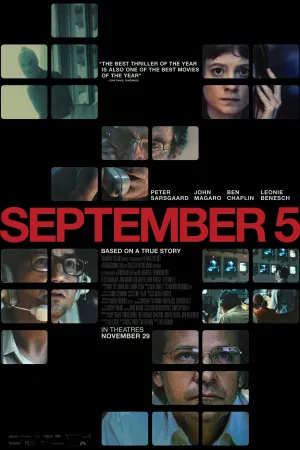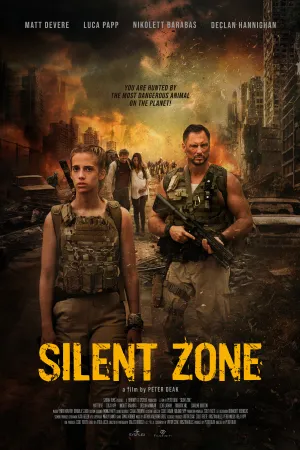Cara Memindahkan WA ke HP Baru, Ikuti Langkah-Langkah Mudah Berikut Ini

Ilustrasi (Credit: Pixabay)
Kapanlagi.com - WhatsApp atau WA merupakan aplikasi berkirim pesan instan yang sudah sejak lama populer di Indonesia. Karena sudah lama maka wajar jika banyak pengguna yang ingin berganti HP dan mempertanyakan caranya. Nah, jika kalian salah satunya, tak ada salahnya untuk menyimak tata cara memindahkan WA ke HP baru berikut ini.
Cara memindahkan WA ke HP baru ini bisa kalian lakukan di berbagai situasi. Entah karena merasa HP sudah ketinggalan zaman atau hanya ingin menambah koleksi HP, kalian bebas melakukannya. Apalagi, kini produk HP dalam berbagai merek sering sekali mengeluarkan seri baru.
Wajar jika kalian juga ingin sering berganti HP, tapi tak mau berganti kontak terutama WhatsApp. Karena perkembangan teknologi, kini memulihkan pesan WA di HP baru juga semakin mudah. Nah, informasi berikut ini sangat cocok bagi kalian yang ingin melakukannya. Jika ingin tahu secara detail, kalian bisa menyimak cara memindahkan WA ke HP baru berikut ini.
Advertisement
1. Cara Memindahkan WA ke HP Baru dengan Backup Chat

Sebelum masuk ke cara memindahkan WA ke HP baru, kalian perlu melakukan backup percakapan agar pesan di HP lama tak hilang. Apalagi jika HP kalian berisi berbagai file penting dan chat terdahulu yang masih dibutuhkan di masa depan.
Meski sebenarnya WA sudah melakukan backup secara otomatis dan berkala sesuai jadwal, tapi backup manual ini tetap boleh kalian lakukan. Apalagi jika kalian ingin mengganti HP dan tanggal backup sudah cukup lama, backup manual jelas perlu kalian lakukan sebagai bentuk usaha berjaga. Jika kalian belum mengetahui cara ini, silakan simak saja penjelasan berikut ini.
- Buka aplikasi WhatsApp.
- Klik tanda titik tiga vertikal yang terletak di sudut kanan atas, pilih opsi Settings.
- Selanjutnya, klik opsi Chat.
- Pilih Chat Backup.
- Klik Backup atau Cadangkan.
- Tunggu hingga selesai, chat WhatsApp akan langsung di backup ke Google Drive.
2. Cara Backup WA yang Terlanjur Dihapus
- Hapus aplikasi WhatsApp dari perangkat Android
- Buka Google Play Store dan unduh ulang WhatsApp
- Buka aplikasi dan verifikasi nomor teleponmu
- Nantinya akan ada notifikasi Pulihkan (Restore) obrolan kamu ke Google Drive
- Klik Berikutnya (Next).
- Ada satu lagi cara untuk mengalihkan obrolan kamu ke Google Drive tanpa menghapus aplikasi WhatsApp:
3. Backup WA dengan Google Drive
- Buka aplikasi WhatsApp dan klik ikon titik tiga di sudut kanan atas
- Klik Pengaturan (Setting) lalu pilih Obrolan (Chat)
- Klik Cadangan Obrolan (Chat Backup)
- Pilih Cadangkan ke Google Drive (Backup to Google Drive)
- Pilih akun Google yang ingin kamu gunakan untuk backup obrolan WhatsApp
- Lalu klik Cadangkan (Back Up Over).
(Setelah 8 tahun menikah, Raisa dan Hamish Daud resmi cerai.)
2. Cara Memindahkan WA ke HP Baru
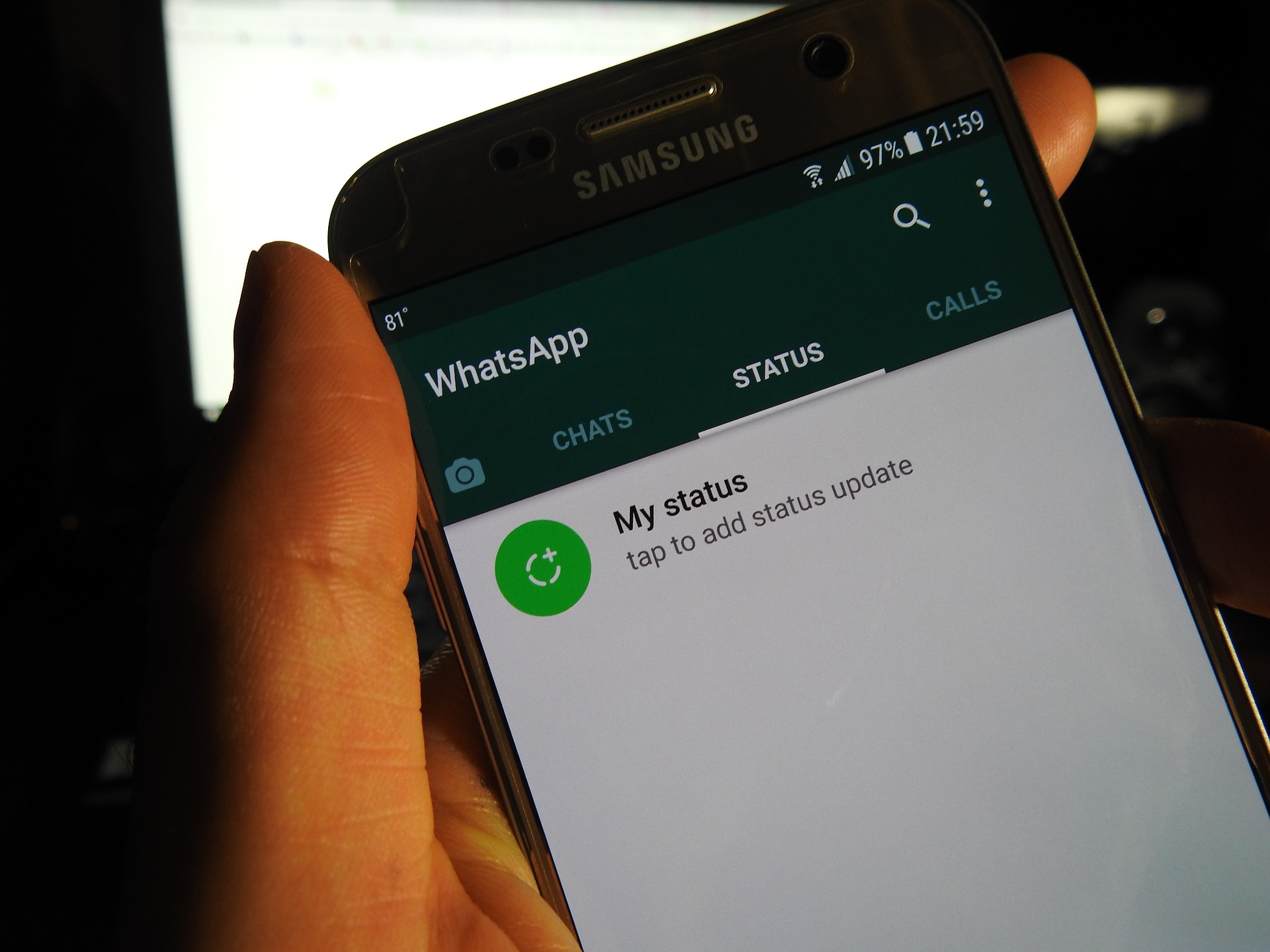
Saat membeli HP, kalian tak perlu khawatir tentang cara memindahkan WA ke HP baru. Kalian pun tak perlu ganti nomor dan bisa memulihkan pesan-pesannya. Nah, jika kalian ingin mengetahuinya secara detail, silakan ikuti langkah-langkah berikut ini.
- Pastikan akun WA sudah di-backup terlebih dahulu di ponsel lama.
- Install WhatsApp.
- Buka WhatsApp lalu verifikasi nomor telepon.
- Tunggu beberapa saat, pilih opsi restore/dipulihkan untuk memulihkan chat dan media dari Google Drive.
- Setelah selesai, klik Lanjut. Chat kamu akan ditampilkan dengan utuh seperti di ponsel sebelumnya.
- WhatsApp akan mulai memulihkan file media setelah chat dipulihkan.
3. Cara Memindahkan WA ke HP Baru dan Ganti Nomor
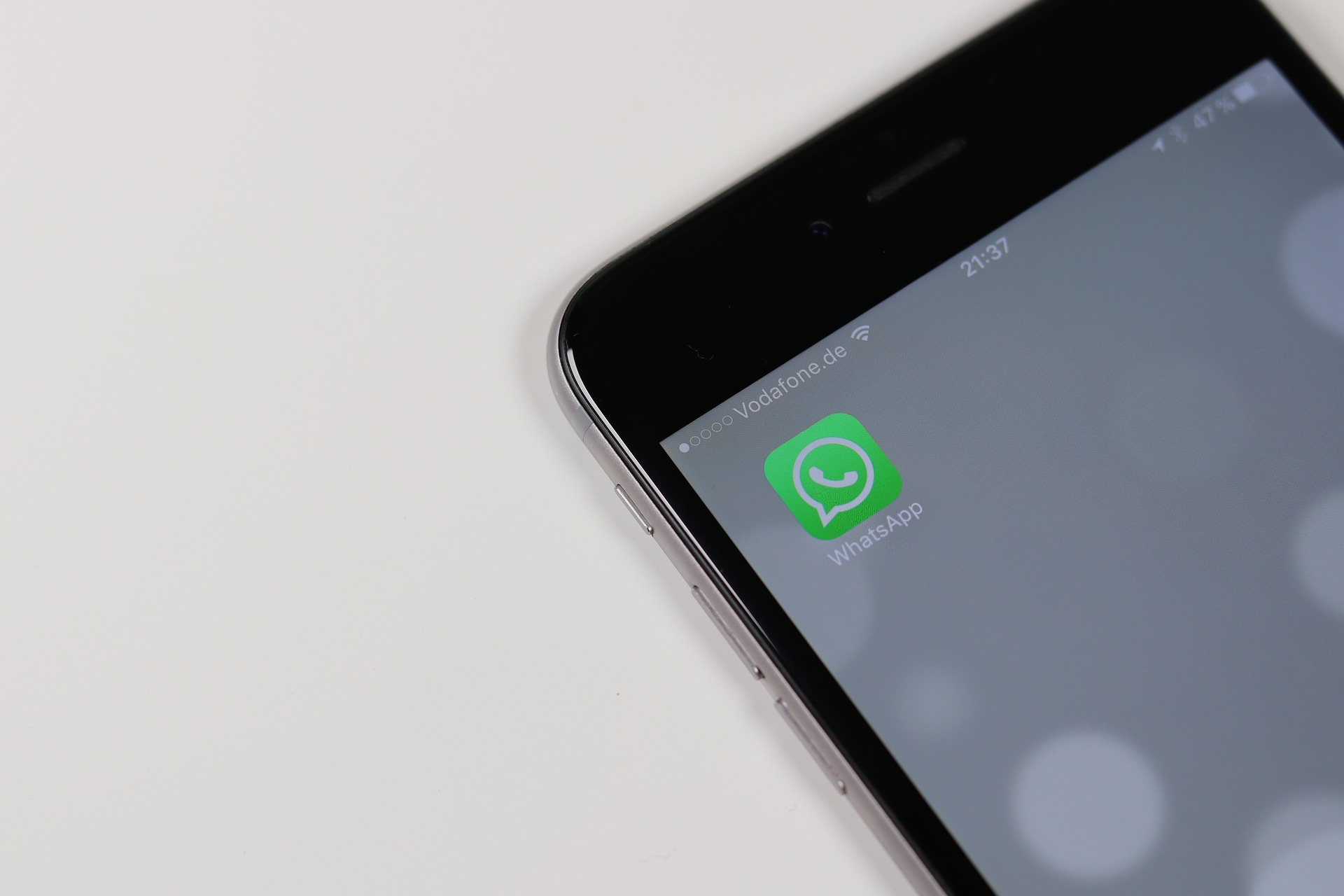
Untuk mengganti nomor WhatsApp lama dengan yang baru caranya cukup mudah, yang paling penting adalah kamu harus ingat nomor HP lama yang dulu didaftarkan dan nomor HP baru dalam keadaan aktif karena akan menerima sms verifikasi. Proses penggantian nomor HP WhatsApp tidak akan menghapus akun lama dan semua kontak akan tetap ada atau tidak hilang selama nomor kontak WhatsApp tersebut tersimpan di HP atau sim card. Berikut langkah-langkahnya.
- Buka aplikasi WhatsApp kemudian pilih menu Setelan.
- Pilih Akun, lalu ganti nomor.
- Akan muncul info mengenai apa yang akan terjadi setelah mengganti nomor telepon dan untuk melanjutkan pilih Lanjut.
- Terakhir masukan nomor WA lama di bagian atas dan yang baru di bawahnya lalu pilih Selesai.
- Sebagai catatan, jika nomor baru ada di HP lain maka kamu perlu memasukkan kode verifikasi secara manual. Caranya kamu cukup mengecek sms masuk dan masukkan kodenya.
- Hanya butuh beberapa langkah sederhana kamu sudah berhasil mengganti nomor HP WhatsApp dengan yang baru. Setelah langkah di atas dilakukan maka kamu bisa langsung menggunakan WA untuk chat seperti biasa.
Nah, KLovers, itulah beberapa cara memindahkan WA ke HP baru dengan mudah. Dengan begitu, kalian tetap bisa memakai akun WA sebelumnya sekaligus memulihkan pesan di HP yang baru.
Yuk, lihat juga
Cara Beli Paket Nelpon Telkomsel dengan Mudah, Ketahui Aturan dalam Penggunaannya
Cara Log Out Akun Google di HP dengan Mudah dan Cepat, Nggak Perlu Ribet
6 Cara Melacak HP Hilang dengan Email dan Berbagai Aplikasi dengan Praktis
Cara Bikin Google Form yang Mudah dan Tidak Ribet, Bisa Melalui Handphone - PC
Cara Daftar Kartu Prakerja Online Lengkap, Ketahui Juga Persyaratan dan Kegunaannya
(Di usia pernikahan 29 tahun, Atalia Praratya gugat cerai Ridwan Kamil.)
(kpl/gen/ans)
Advertisement
-
Teen - Lifestyle Gadget Smartwatch Kece Buat Gen Z yang Stylish, Fungsional, dan Nggak Bikin Kantong Kaget